vps节点搭建
2023-02-10 10:13:41
vps节点搭建
节点准备
服务端
注:以下产品购买或多或少都有优惠码(能薅就薅)
vps购买:
#搬瓦工
https://bwh81.net
#或者
https://bandwagonhost.com
#hostwinds
https://clients.hostwinds.com
#hostens
https://billing.hostens.com客户端
采用V2ray
https://github.com/v2ray/v2ray-core目前V2ray支持的功能:
- VMESS:最普通的V2ray服务器,无伪装
- VMESS+KCP:使用mKCP传输协议
- VMESS+TCP+TLS:带伪装的V2ray,不能通过CDN中转
- VMESS+WS+TLS(推荐使用):通用的V2ray伪装方式,能通过CDN中转
- VLESS+KCP:使用mKCP传输协议
- VLESS+TCP+TLS:通用的VLESS,不能通过CDN中转,比VMESS+TCP+TLS方式性能更高
- VLESS+WS+TLS:基于websocket的V2ray伪装的VLESS,能通过CDN中转
- VLESS+TCP+XTLS:支持客户端较少
- Shadowsocks配置
搭建方式
VMESS
服务端配置:
bash <(curl -s -L https://git.io/v2ray.sh)
1
#接下来默认回车
#最后确定回车
#获得V2ray配置信息客户端Vray配置:
服务器==》添加VMess服务器==》将V2ray配置信息填入==》确定==》设为活动服务器
VMESS+WS+TLS(推荐使用)
域名购买:
https://www.namesilo.com域名购买后记得添加DNS解析(也可以在Cloudflare中进行DNS解析):
点击右上角Manage My Domains,进入管理域名==》点击蓝色按钮进入DNS解析:
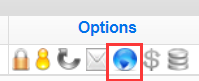
在Existing Resource Records(资源记录)栏进行修改:
删除多余记录,随便留下一条记录,修改该记录:
hostname:* #泛解析
ipv4 address:vps ip再添加一条A记录:
hostname:不填,留空
ipv4 address:vps ip注:DNS解析需要10-20分钟时间
解析验证:
cmd==》ping 你的域名==》解析为vps ip即正确
节点搭建:
#更新软件源
apt update
#启用 BBR TCP 拥塞控制算法
echo "net.core.default_qdisc=fq" >> /etc/sysctl.conf
echo "net.ipv4.tcp_congestion_control=bbr" >> /etc/sysctl.conf
sysctl -p
#安装x-ui:
bash <(curl -Ls https://raw.githubusercontent.com/vaxilu/x-ui/master/install.sh)
#在x-ui安装中需要创建用户名,密码,端口号,需记住
#安装nginx
apt install nginx
#安装acme:
curl https://get.acme.sh | sh
#添加软链接:
ln -s /root/.acme.sh/acme.sh /usr/local/bin/acme.sh
#切换CA机构:
acme.sh --set-default-ca --server letsencrypt
#申请证书:
acme.sh --issue -d 你的域名 -k ec-256 --webroot /var/www/html
#安装证书:
acme.sh --install-cert -d 你的域名 --ecc --key-file /etc/x-ui/server.key --fullchain-file /etc/x-ui/server.crt --reloadcmd "systemctl force-reload nginx"访问x-ui:
域名:刚刚设置的端口用户名与密码都为刚刚设置
面板设置:
1、系统状态==》xray切换版本==》换至最新版本
2、入站列表==》+==》
备注:自定义
监听IP:127.0.0.1
端口:10000 #端口可自定义,但是记得在下文的nginx配置文件中进行端口修改
传输:ws
路径:/复制id至此处 #id很重要,可拿记事本之类记一下
最后点击添加即可3、面板设置==》
面板监听IP:127.0.0.1
面板监听端口:为上文配置,不需要改变
面板url根路径:/id字符串-xui/==》保存配置==》重启面板==》确认
==》此时x-ui面板将无法被正常访问到了
寻找伪装站点:
#浏览器匹配(搜索)
intext:登录 Cloudreve配置nginx:
配置文件路径:/etc/nginx.conf
将配置文件中内容修改为:
user www-data;
worker_processes auto;
pid /run/nginx.pid;
include /etc/nginx/modules-enabled/*.conf;
events {
worker_connections 1024;
}
http {
sendfile on;
tcp_nopush on;
tcp_nodelay on;
keepalive_timeout 65;
types_hash_max_size 2048;
include /etc/nginx/mime.types;
default_type application/octet-stream;
gzip on;
server {
listen 443 ssl;
server_name nicename.co; #你的域名 #需要修改
ssl_certificate /etc/x-ui/server.crt; #证书位置
ssl_certificate_key /etc/x-ui/server.key; #私钥位置
ssl_session_timeout 1d;
ssl_session_cache shared:MozSSL:10m;
ssl_session_tickets off;
ssl_protocols TLSv1.2 TLSv1.3;
ssl_prefer_server_ciphers off;
location / {
proxy_pass https://bing.com; #伪装网址 #需要修改
proxy_redirect off;
proxy_ssl_server_name on;
sub_filter_once off;
sub_filter "bing.com" $server_name; #需要修改为伪装站点
proxy_set_header Host "bing.com"; #需要修改为伪装站点
proxy_set_header Referer $http_referer;
proxy_set_header X-Real-IP $remote_addr;
proxy_set_header User-Agent $http_user_agent;
proxy_set_header X-Forwarded-For $proxy_add_x_forwarded_for;
proxy_set_header X-Forwarded-Proto https;
proxy_set_header Accept-Encoding "";
proxy_set_header Accept-Language "zh-CN";
}
location /ray { #分流路径 #需要将ray修改为x-ui中的id
proxy_redirect off;
proxy_pass http://127.0.0.1:10000; #Xray端口
proxy_http_version 1.1;
proxy_set_header Upgrade $http_upgrade;
proxy_set_header Connection "upgrade";
proxy_set_header Host $host;
proxy_set_header X-Real-IP $remote_addr;
proxy_set_header X-Forwarded-For $proxy_add_x_forwarded_for;
}
location /xui { #xui路径
proxy_redirect off;
proxy_pass http://127.0.0.1:9999; #xui监听端口
proxy_http_version 1.1;
proxy_set_header Host $host;
}
}
server {
listen 80;
location /.well-known/ {
root /var/www/html;
}
location / {
rewrite ^(.*)$ https://$host$1 permanent;
}
}
}最后重新加载配置文件即可
systemctl raload nginx验证服务端:
访问x-ui面板:
https://域名/id-xui使用用户名与密码成功登陆
直接访问你的域名,将会跳转至伪装站点
配置客户端V2ray:
访问x-ui面板==》入站列表==》进度条右拉,查看==》复制链接
打开V2ray客户端==》服务器==》从剪切板导入服务器==》修改导入的节点信息:
地址:域名
端口:443
加密方式:zero
传输层安全:tls==》确定
====》完成节点搭建